只有知道如何检查你有多少内存,你才能知道你是否有足够的内存。幸运的是,这样做非常快速和简单,然后您可以决定是否要升级内存(以下是如何选择新的内存条),或者是否有足够的内存来完成您需要做的事情。
您当然不需要仅仅为了它而购买更多或新的内存,如果您有足够的内存来满足您的需要,那么更多的内存无论如何也不会产生太大的影响。
以下是如何检查您的电脑或笔记本电脑有多少内存。
如何检查 Windows 10 和 11 中有多少 RAM
在 Windows 10 和 11 中,找出您需要多少 RAM 是一项简单的任务,只需几个简单的步骤。
注意:下面的屏幕截图适用于 Windows 11,尽管 Windows 10 看起来不同,但步骤是相同的。
第 1 步:打开“设置”应用程序。最简单的方法是右键单击Windows图标并选择“设置” 。

步骤 2:在“设置”应用程序中,选择“系统” ,然后导航到底部并选择“关于” 。
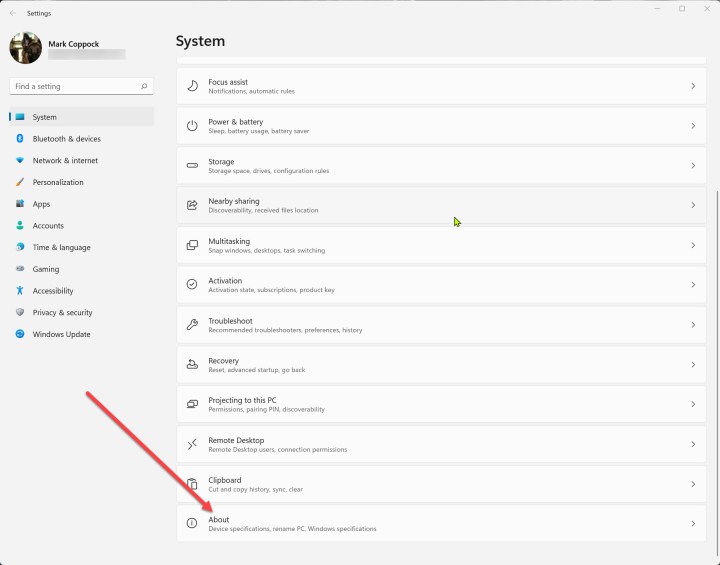
第 3 步:您将在“设备规格”下找到已安装的 RAM。

如何检查 MacOS 中有多少 RAM
MacOS 还可以轻松查看您有多少 RAM。
步骤 1:单击Apple菜单并选择“关于本机” 。
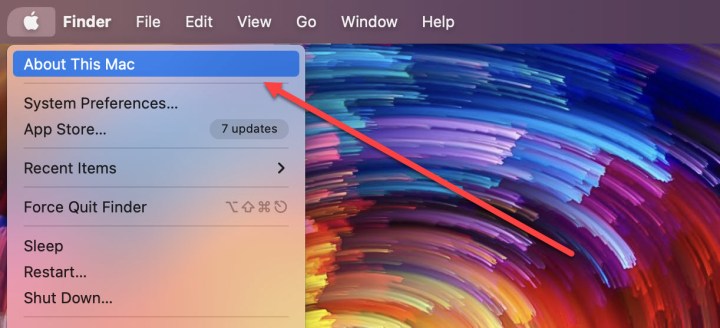
步骤 2:默认情况下应选择“概述”选项卡。已安装的 RAM 量将显示在“内存”旁边。
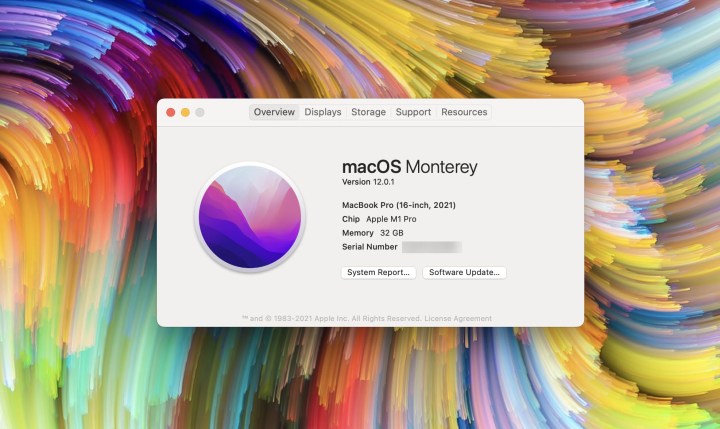
如何检查 Chrome 操作系统有多少 RAM
在 Chrome 操作系统中检查你的电脑有多少 RAM 有点不那么简单,但仍然很容易。
步骤1:打开Chrome浏览器并在搜索栏中输入“chrome://system”。选择输入。

第 2 步:向下滚动到列表中的meminfo 。选择展开按钮。

步骤 3:您的 PC 中的 RAM 量将列在MemTotal旁边,以千字节 (kB) 为单位。除以 1,048,576 即可得到 Chrome OS 系统未使用的千兆字节 (GB) 量,然后向上舍入即可得到已安装的 RAM 量。例如,本操作方法中使用的 Chromebook 显示为 16248736kB。除以 1,048,567 后,结果为 15.59GB。将其四舍五入到 16GB,这是我已知的笔记本电脑中安装的容量。

如何检查您有多少 RAM 常见问题解答
- 如何知道我有多少 RAM?
这取决于您的设备和操作系统。如果您使用的是 Windows PC 或笔记本电脑、Apple Mac 或 MacBook 或者 Chromebook,请检查上述部分。对于手机或平板电脑,您需要查看设备设置或制造商的网站。
- 如何查看内存最大容量?
最大RAM容量可以与物理最大值相关,例如仅具有一定数量的插槽来安装RAM。在其他情况下,它可能与产品的设计有关 – 例如,Apple 最新一代的 MacBook 在 CPU 上具有统一的内存,因此您可以获得的最大容量是它附带的 RAM。
查看制造商的网站或手册,了解您的设备可以占用多少 RAM。
- 16GB内存够用吗
这取决于设备以及您想用它做什么。对于用于网页浏览、电子邮件和社交媒体的标准 PC,16GB 已经足够了,而对于低端笔记本电脑或平板电脑来说,这完全是多余的。但是,如果您想玩要求较高的游戏、进行一些视频编辑或 3D 设计工作,您确实需要 32GB 或更多 RAM。